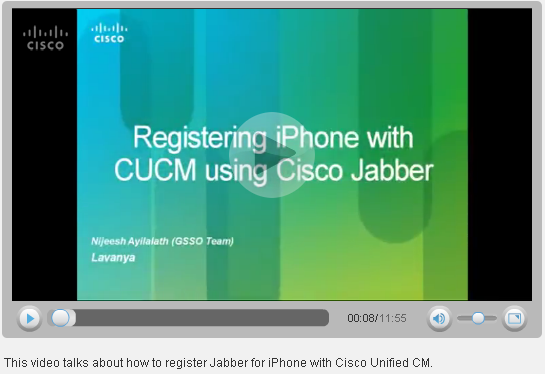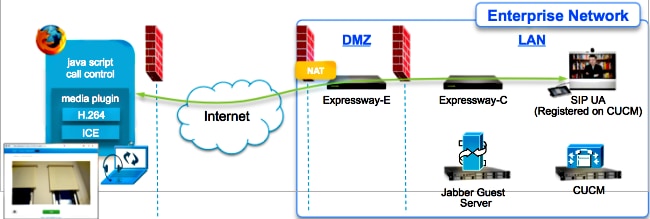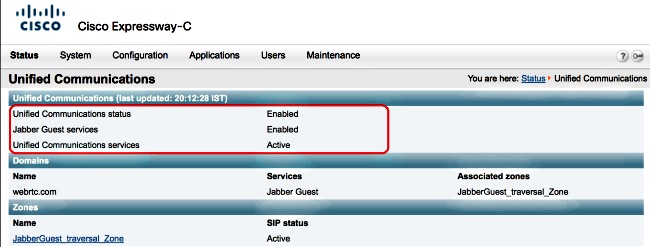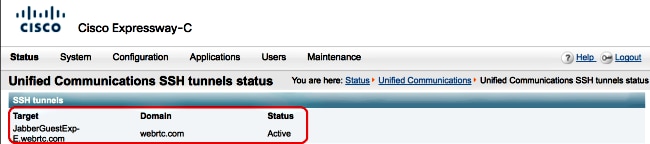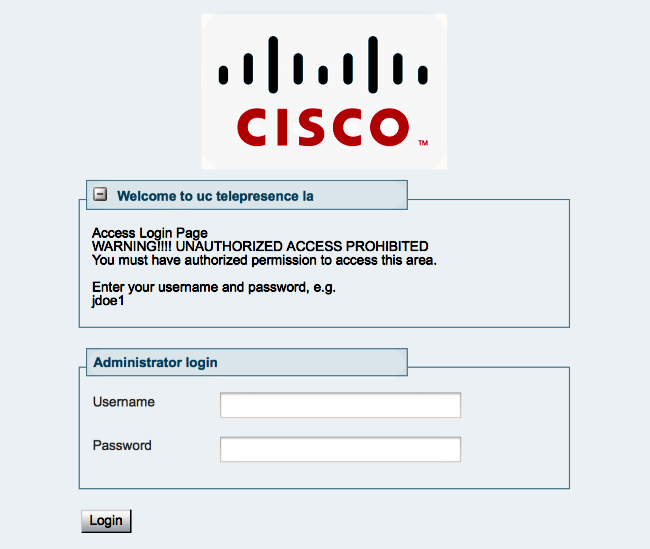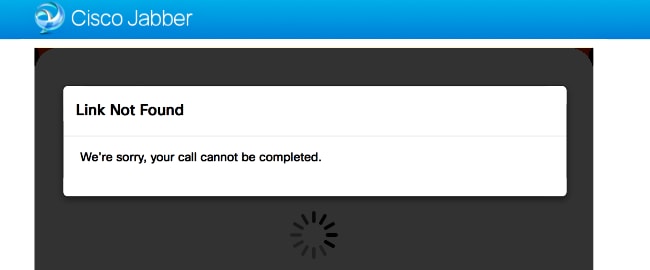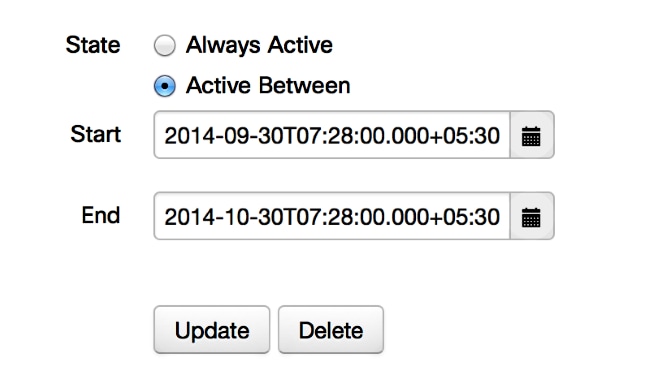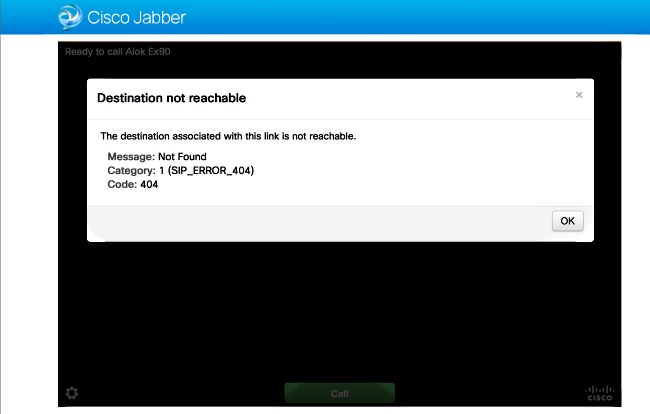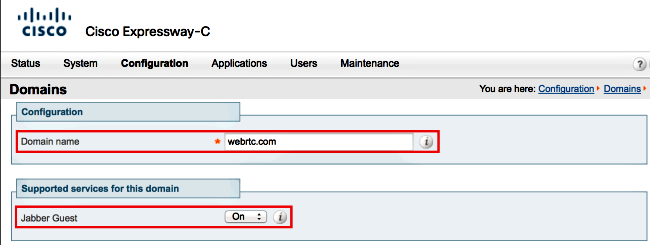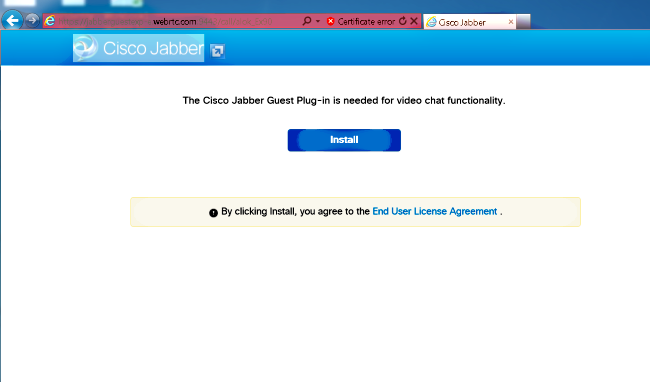18 февраля 2021 г. | 1698 – просмотры | 6 – пользователи, которые сочли этот материал полезным
Не удается подключить услугу телефонии в Cisco Jabber
Эта неполадка может возникнуть, если вы выполнили вход в Cisco Jabber для Android на нескольких устройствах. Вручную выполните вход в услуги телефонии для восстановления подключения.
Для этого откройте раздел навигации и нажмите Phone Services (Услуги телефонии). Проверьте свои учетные данные и нажмите Save (Сохранить).
Обратитесь к администратору, если вы используете защищенную услугу телефонии и переустановили Cisco Jabber для Android. Установленный ранее на SD-карту сертификат безопасности был сброшен во время переустановки и должен быть перенастроен администратором.
Содержание
- Cisco jabber не работает вызов
- Troubleshooting Cisco Jabber for iPhone
- Introduction
- Video: Registering Cisco Jabber for iPhone with CUCM
- Issues:
- Setup Issues
- 1. Unable to create Cisco Jabber device in Unified CM
- 2. Cisco Jabber registration fails or times out
- 3. Directory server handshake error
- 4. Device icon is missing
- Device Issues
- 1. Cannot complete calls
- 2. Unable to receive calls in Cisco Jabber
- 3. Battery drains faster during Cisco jabber calls
- Search Issues
- 1. No directory search
- 2. Incorrect or missing caller identification
- 3. Delayed caller identification
- 4. Searches are slow
- 5. Missing search results
- Voicemail issues
- ‘Use Mobile Network’ Failure
- Poor Audio Quality
- Port and Protocol List
Cisco jabber не работает вызов
Если не удается войти в систему, попробуйте воспользоваться приведенными ниже советами по устранению неисправностей:
- Убедитесь в использовании поддерживаемых устройства и операционной системы.
- Проверьте, есть ли у вас права доступа в вашу корпоративную сеть из некорпоративных сетей Wi-Fi.
- Если у вас есть права доступа в вашу корпоративную сеть из некорпоративных сетей Wi-Fi, обратитесь к системному администратору, чтобы он проверил правильность настроек граничной среды для совместной работы.
- Если у вас есть права доступа в вашу корпоративную сеть из некорпоративных сетей Wi-Fi, убедитесь, что установлено VPN-соединение (если оно требуется). Если VPN-соединение не установлено, обратитесь к системному администратору.
- В случае использования телефонных служб проверьте сетевое соединение между своим устройством и корпоративной сетью указанным ниже образом.
- Откройте веб-браузер.
- Попытайтесь открыть страницы управления корпоративной системой телефонии, введя в веб-браузере следующий URL-адрес: https://<адрес сервера Cisco Unified Communications Manager вашей компании>.
Обратитесь к системному администратору, если вы не знаете адрес сервера Cisco Unified Communications Manager своей компании.
- Если не удается открыть страницы управления корпоративной системой телефонии, повторите попытку, используя другую точку доступа к сети. Если все равно не удается открыть страницы управления корпоративной системой телефонии, обратитесь к системному администратору, чтобы узнать, нет ли сетевых неполадок.
- При использовании программы обмена мгновенными сообщениями Cisco Unified Communications Manager и службы Presence версии 9.1 или более ранней проверьте возможность входа в свою учетную запись пользователя, как описано ниже.
- Введите URL-адрес в следующем формате: https://<имя сервера Presence>/ccmuser.
- Войдите, используя свои имя пользователя и пароль.
- При использовании программы обмена мгновенными сообщениями Cisco Unified Communications Manager и службы Presence версии 10.0 проверьте возможность входа в свою учетную запись пользователя, как описано ниже.
- Введите URL-адрес в следующем формате: https://<имя сервера CCM>/ccmuser.
- Войдите, используя свои имя пользователя и пароль.
- При использовании программы обмена мгновенными сообщениями Cisco Unified Communications Manager и службы Presence проверьте сетевое соединение своего устройства и сервера, как описано ниже.
- Откройте служебную программу проверки связи, чтобы проверить связь с сервером программы обмена мгновенными сообщениями Cisco Unified Communications Manager и службы Presence.
- Введите полное доменное имя сервера в следующем формате: <имя сервера Presence>.<домен>.com
Если не удается войти в систему, попробуйте воспользоваться приведенными ниже советами по устранению неисправностей:
- Убедитесь в использовании поддерживаемых устройства и операционной системы. Сведения о поддерживаемых устройствах и операционных системах приведены в Примечаниях к выпуску Cisco Jabber для Android.
- Убедитесь в том, что используете подходящий выпуск Cisco Jabber для Android.
Источник
Troubleshooting Cisco Jabber for iPhone
» means nesting-related): — Failed at: @displayUserCertifications user_id [in template «custom.author-acclaim-certifications» at line 4, column 9] ——>
Introduction
This document describes the different possible causes and their possible solutions of the setup issues, device issues, search issues and voicemail issues of Cisco Jabber for iPhone. Cisco Jabber for iPhone provides users with VoIP calling, visual voicemail, and access to the corporate directory from an IOS device. Cisco Jabber is distinct from the Cisco Mobile application that runs in conjunction with a Cisco Unified Mobility Advantage server.
Features of Cisco Jabber for iPhone allow you to:
- Place and receive VoIP calls from a corporate phone number through Unified CM using your mobile device while Cisco Jabber is running and connected to the network.
- Receive calls at the standard mobile phone number when Cisco Jabber is not running or not connected to the corporate network
- Have multiple VoIP calls (call waiting, add new call, swap between active calls)
- Use many of the standard in-call features that Unified CM provides, including hold, transfer, and conference
- Connect automatically to the VPN if the corporate Wi-Fi network is not directly available
- Transfer an active Cisco Jabber VoIP call from your device to your desk phone and vice versa
- Transfer an active Cisco Jabber VoIP call to your mobile network
- Dial numbers by raising the iPhone to the ear and speaking the name of the person to call
- Search the corporate directory
- Access voicemail through a visual list
- Run the application in the background, and automatically register to Unified CM when available, and remain ready to receive calls to the work phone number.
- Transfer services from the Unified CM to another Unified CM or a router with Cisco Unified Survivable Remote Site Telephony (SRST).
- Open an IM session with Cisco Jabber contacts
- Use a Bluetooth headset on supported iPhone devices
Video: Registering Cisco Jabber for iPhone with CUCM
Issues:
Setup Issues
1. Unable to create Cisco Jabber device in Unified CM
The user’s device type is not available as an option.
Make sure that you have uploaded the device COP file and restarted Unified CM.
2. Cisco Jabber registration fails or times out
The following list describes different possible causes for and solutions to registration failure or timeout conditions:
Have the user check the troubleshooting tips in the FAQs for users at http://www.cisco.com/en/US/products/ps11596/products_user_guide_list.html .
- Verify that the phone can reach Unified CM: Try using the browser on the phone to connect to the Unified CM Administration portal.
- If registration is rejected with error 503, go to the Cisco Dual Mode for iPhone device page in Unified CM and select Reset, and then try again.
- Make sure your DNS server can resolve the hostname of the Unified CM server that is used as the TFTP server address.
- Enter the IP address instead of the hostname of the Unified CM server into the TFTP Server Address setting in Cisco Jabber.
- Registration failure with the error message «Verification Timed Out» indicates that you did not reboot all Unified CM servers in the cluster after you installed the device COP file. Make sure you reboot all Unified CM servers after you install the device COP file.
- Make sure you have enough licenses to accommodate your deployment.
- If you are attempting to connect over VPN:
- Verify that the phone can reach internal resources independently of Cisco Jabber: Try accessing an intranet web page or other resource behind the firewall.
- If your Cisco Jabber deployment includes Directory Services, try accessing the directory from within Cisco Jabber.
- If the phone is unable to connect over VPN, contact the provider of your VPN technology for assistance.
- If you enabled SIP digest authentication, make sure you entered the credentials correctly.
3. Directory server handshake error
When the client attempts to connect to the directory server, the connection fails with an SSL Handshake error. Do the below steps in order to resolve this problem:-
- Change the Enable LDAP SSL setting on the device page in Unified CM and re-launch the application.
- If you have allowed end-user configuration editing on the client, delete the directory account in Cisco Jabber and set it up again.
4. Device icon is missing
The device icon in the Unified CM Administration pages does not appear.
Try the following:
- Restart the Tomcat service as described in Install Cisco Options Package file for devices.
- Reload the device page in your browser.
- Clear the browser cache if necessary.
Device Issues
1. Cannot complete calls
Numbers that should be dialable cannot be connected. Users hear a network busy tone or error message.
Try the following:-
- If you made changes to the Application Dial Rules, make sure you ran the COP file to make the changes available to Cisco Jabber, and that you restarted the TFTP service.
- If you modified the dial rules and specified an alternate location for the dial rules in the Product Specific Configuration Layout section on the device page, make sure that you updated the custom file before you restarted the TFTP service.
- Make sure that you set the Call Forward Unregistered settings on the device page.
2. Unable to receive calls in Cisco Jabber
An incoming call arrives briefly in Cisco Jabber while it is running, but then the call is terminated and diverted to the native mobile phone number using Mobile Connect instead.
In Unified CM, set the SIP Dual Mode Alert Timer as described below:-
Step 1 Sign in to Unified CM Administration.
Step 2 Select System > Service Parameters.
Step 3 Select the server.
Step 4 Select the Cisco CallManager (Active) service.
Step 5 Scroll to the Cluster wide Parameters (System — Mobility) section.
Step 6 Increase the SIP Dual Mode Alert Time to 3000 milliseconds.
Step 7 Select Save.
Note:- If after you increase the SIP Dual Mode Alert Timer, incoming calls still arrive in Cisco Jabber, and are terminated and diverted using Mobile Connect, you can increase the SIP Dual Mode Alert Timer to 4000 or 5000 milliseconds. The 3000 millisecond value is the lowest recommended value.
3. Battery drains faster during Cisco jabber calls
The device battery seems to drain more quickly during Cisco Jabber calls than during standard mobile calls.
VoIP calls may use slightly more battery power than standard mobile calls. For actions the user can take, see the FAQs for users at http://www.cisco.com/en/US/customer/products/ps11596/products_user_guide_list.html.
Search Issues
1. No directory search
Directory search and caller identification are not available.
If you do not enter an IP address for a directory server in the device page in Unified CM, Cisco Jabber does not include Directory Services. Enter this information, save and reset the device, and then re-launch Cisco Jabber.
If you have allowed end-user configuration editing, delete the Directory account in Cisco Jabber, and then add it again.
2. Incorrect or missing caller identification
Some callers are not identified correctly.
Consider the following:
- When you add users or change user information in Microsoft Active Directory, correct identification of callers in recents or Voicemail in Cisco Jabber may take up to 24 hours. This delay minimizes synchronization activity that could affect performance.
- If a number does not match a contact using Directory Lookup Rules, Cisco Jabber displays the phone number as passed by Unified CM, unmodified by any Directory Lookup Rules.
- If you have made changes to the Directory Lookup Rules, make sure you have run the designated COP file to make those changes available to Cisco Jabber, and then restarted the TFTP service.
3. Delayed caller identification
Users experience delays in identifying callers, dialed numbers, and voice messages, when caller contact information comes from the corporate directory.
Verify that LDAP port settings are correct in the Product Specific Configuration Layout section of the Device page in Unified CM.
4. Searches are slow
Search results are returning slowly
Verify that LDAP port settings are correct in the Product Specific Configuration Layout section of the Device page in Unified CM.
5. Missing search results
Directory search does not find known employees.
If you have made changes to the Directory Lookup Rules, make sure you have run the designated COP file to make those changes available to Cisco Jabber, then restarted the TFTP service.
Voicemail issues
User repeatedly receives «Incorrect username or password» error when attempting to access voicemail.
Check the voicemail server to determine the user account is locked as a result of too many incorrect attempts to sign in.
‘Use Mobile Network’ Failure
The issue arises when call comes in to Jabber,answered on Jabber device and Jabber user press Mobility softkey «Transferring to mobile network» to transfer the call to cell phone number Mobile identity(the same iPhone device where Jabber is installed). Now, CUCM tries to transfer the call, but then call is back to Jabber and never gets transferred to mobile network.Mobile network transfer works if transferring the call from desk phone instead of Jabber client.
The workaround of this problem is to Use default user locale in TCT device. Go to Device > Phone and find your TCT device ,check User locale configuration, set it to default English US (not UK),reset the device so that the local can take effect.
Poor Audio Quality
What is causing the poor audio quality, sudden silence, or dropped calls?
Check the following:
- Weak wireless signal—Check the bars on your iOS device to verify that you have a strong Wi-Fi connection. If your signal is weak, consider moving the call to the mobile network. While on a call, tap Show Actions > Use Mobile Network.
- mobile data network connectivity—If you are using Cisco Jabber over the mobile data network, your connectivity and call quality can vary considerably. If the issues persist, disable mobile data network connectivity. Tap Settings > Internet Calling > Connect Over Mobile Data Network, and turn it off.
- Bluetooth and Wi-Fi interference—Even on the best-designed Wi-Fi network, you can experience interference from other devices (including your Bluetooth headset), which can cause dropped calls or poor audio quality on Cisco Jabber. Turn off the Bluetooth headset to see if that resolves the issue.
- Handoff between Wi-Fi access points—As you move around your workplace, your Wi-Fi connection might be transferred between different Wi-Fi access points. If you are in a call during one of these transitions, you might hear a few seconds of garbled audio or silence. This problem resolves itself after the handoff is completed.
- Lost connection to the Cisco Unified Communications Server—You might be experiencing network problems or the servers might be down temporarily. Contact your system administrator if this issue persists.
Port and Protocol List
The following table lists ports and protocols used in Cisco Jabber 8.6.2. The duration for each entry is “Ephemeral.”
Источник
Introduction
This document describes how to troubleshoot some common issues with Cisco Jabber Guest.
Prerequisites
Requirements
Cisco recommends that you have knowledge of these topics:
- Cisco Expressway (Exp) C and E combination with Version x8.2 or later
- Traversal Using Relay NAT (TURN)/Interactive Connectivity Establishment (ICE) and Session Initiation Protocol (SIP)
- Video Communication Server (VCS)-C and VCS-E
Components Used
The information in this document is based on these software and hardware versions:
- The only supported model is the (VCS)-C and VCS-E combination or Exp-C and Exp-E combination.
- Exp-E must have the TURN option key installed.
- Exp-C and Exp-E should have the necessary traversal zone set up correctly.
- The expressway box must have Version x8.2 or later.
- Cisco Jabber Guest Version jg10.0_10.0.2.75.
- Internet client with Jabber Guest plug-in installed.
Topology
Troubleshoot Guide
This section describes common issues that are encountered.
Check Unified Communication Links
Jabber Guest uses the Unified Communications link and a Secure Shell (SSH) tunnel for HTTPS message proxy between Expressway-E and Expressway-C.
- Unified Communication link status information can be checked from Status > Unified Communications.
- Unified Communication SSH tunnel status information can be checked from Status > Unified Communication > Unified Communications SSH tunnels status.
Jabber Guest Link Redirects to the Expressway Web Page
Sometimes when you try to access the Jabber Guest link, you are redirected to the Expressway web page.
If this happens, check these items:
- The Expressway-E is configured for Jabber Guest and that the Unified Communications Traversal Zone between the Expressway-E and Expressway-C is active.
- A firewall or web server translates requests from the public Internet to 443, to 9443, or from the public Internet to 80, to 9880.
Note: If the Expressway-E receives requests on port 9880, it redirects the request to 9443 automatically.
A good way to test this is to explicitly define port 9443 in the link and try to access the link from the browser.
If you still get redirected to the Expressway-E web page, then port 9443 is forwarded to 443 on the firewall. This configuration is incorrect; port 443 should forward to port 9443.
Accelerator Not Found
Sometimes you load the Jabber Guest link and receive this error message:
If this happens, check these items:
- If the link you use does not contain a Domain Name and uses an IP address instead, change the link to use a Fully Qualified Domain Name (FQDN) instead. Naviagte to Settings >Links and change the «Domain used for links» to FQDN.
- If the Jabber Guest link is in FQDN format, make sure the associated domain is configured for Jabber Guest services and a Jabber Guest server is associated.
- Verify that the SSH tunnels are active between Expressway-E and Expressway-C.
- Verify that the Unified Communication status is active on Expressway-E and Expressway-C.
Link Not Found
Sometimes you load the Jabber Guest link and receive this error message:
If this happens, check these items:
- The requested URL link is not active (navigate to Links > select the link). Verify that it shows as active.
- Either URL contains the wrong calling URL or the configured URL has not activated (or expired).
Destination Not Reachable
Sometimes you load the Jabber Guest link and receive this error message:
The chip logs display this:
2014-10-03 16:03:55,756 INFO[0xa0f021a8] [webc] [.Log(1236)] - Method call:
MediaPlugin.hangup2014-10-03 16:03:55,756 INFO[0xa0f021a8] [chip] [.AutoLog(7)] - Method entered:
chipAPI::hangupAsync2014-10-03 16:03:55,756 INFO[0xa0f021a8] [chip] [.AutoLog(7)] - Method entered:
CVideoAPI::HangupAsync2014-10-03 16:03:55,756 INFO[0xa0f021a8] [chip] [.~AutoLog(11)] - Method exited:
CVideoAPI::HangupAsync2014-10-03 16:03:55,756 INFO[0xa0f021a8] [chip] [.~AutoLog(11)] - Method exited:
chipAPI::hangupAsync2014-10-03 16:03:55,756 INFO[0xb0629000] [chip] [.Hangup(796)] - Method entered
2014-10-03 16:03:55,756 INFO[0xb0629000] [chip] [.Hangup(808)] - Nothing
to hangup. no-op2014-10-03 16:03:55,756 INFO[0xb0629000] [chip] [.Hangup(796)] - Method exited
2014-10-03 16:03:55,757 INFO[0xb0629000] [chip] [.AutoLog(7)] - Method entered:
chipAPI::Callback_Void2014-10-03 16:03:55,757 INFO[0xb0629000] [chip] [.FindJSObjectPtrValueGivenKey(97)] -
Failed To find key-Successcb or the value wasn't a JSObjectPtr2014-10-03 16:03:55,757 INFO[0xb0629000] [chip] [.~AutoLog(11)] - Method exited:
chipAPI::Callback_Void2014-10-03 16:04:15,975 INFO[0xa0f021a8] [webc] [.Log(1236)] - Call event: [timeout]
If this happens, check these items:
- The neighbor zone to Cisco Unified Communications Manager (CUCM)/VCS-Control should be active.
- Proper Search rules should be configuerd on the Exp-C/VCS-C which is used for Jabber Guest deployment, so that it can route the calls over to CUCM or VCS-Control.
- The endpoint should be registered with the right URI/Extension on CUCM/VCS-Control, which matches to the one defined under destination on links on the Jabber Guest server.
TURN Allocation Failed
Sometimes you load the Jabber Guest link and receive this error message:
If this happens, check these items:
- UDP port 3478 is not blocked. You must allow these ports inbound from the public Internet to the Expressway.
- UDP port 3478 is the default port on the Expressway-E. The port could be changed or could use a range of ports. In order to confirm which port should be used, check the Expressway-E TURN configuration.
- You must define the Authentication realm used during the TURN configuration under the local database or use the delegate credential check based on the deployment. Make sure the TURN Server configuration is proper and it shows as active on Exp-E/VCS-Exp server.
- The Expressway-E TURN Server (IP Address or DNS Name) field and TURN Port fields on the Jabber Guest server (Settings > Call Control and Media) are not configured properly.
If you have defined the wrong TURN server address in the Jabber Guest configuration, the web client machine sends the TURN allocation request to that server and eventually timeouts.
The chip logs display this:
2014-10-03 16:30:29,549 DEBUG [0xb06ab000] [pme] [.<ctxt:ICE,thread:-1335185408>(0)] -
<TURNCLIENT:00> IN <-- AllocateReq (state Idle)2014-10-03 16:30:29,549 DEBUG [0xb06ab000] [pme] [.<ctxt:ICE,thread:-1335185408>(0)] -
<TURNCLIENT:00> 7d..16 OUT-->STUN: AllocateRequest sockh=10 Len=52 to
10.106.93.169:34782014-10-03 16:30:29,550 DEBUG [0xb06ab000] [pme] [.<ctxt:ICE,thread:-1335185408>(0)] -
<TURNCLIENT:00> State (Idle -> WaitAllocRespNotAut)2014-10-03 16:30:29,649 DEBUG [0xb06ab000] [pme] [.<ctxt:ICE,thread:-1335185408>(0)] -
<TURNCLIENT:00> IN <-- TimerRetransmit (state WaitAllocRespNotAut)2014-10-03 16:30:29,649 DEBUG [0xb06ab000] [pme] [.<ctxt:ICE,thread:-1335185408>(0)] -
<TURNCLIENT:00> 7d..16 Retransmit initial allocateReq Retry: 12014-10-03 16:30:29,748 DEBUG [0xb06ab000] [pme] [.<ctxt:ICE,thread:-1335185408>(0)] -
<TURNCLIENT:00> IN <-- TimerRetransmit (state WaitAllocRespNotAut)2014-10-03 16:30:29,748 DEBUG [0xb06ab000] [pme] [.<ctxt:ICE,thread:-1335185408>(0)] -
<TURNCLIENT:00> 7d..16.
.
.
2014-10-03 16:30:37,506 DEBUG [0xb06ab000] [pme] [.<ctxt:ICE,thread:-1335185408>(0)] -
<TURNCLIENT:00> IN <-- TimerRetransmit (state WaitAllocRespNotAut)2014-10-03 16:30:37,506 DEBUG [0xb06ab000] [pme] [.<ctxt:ICE,thread:-1335185408>(0)] -
<TURNCLIENT:00> 7d..16 Retransmit initial allocateReq Retry: 92014-10-03 16:30:39,099 DEBUG [0xb06ab000] [pme] [.<ctxt:ICE,thread:-1335185408>(0)] -
<TURNCLIENT:00> IN <-- TimerRetransmit (state WaitAllocRespNotAut)2014-10-03 16:30:39,100 DEBUG [0xb06ab000] [pme] [.<ctxt:ICE,thread:-1335185408>(0)] -
<TURNCLIENT:00> Retransmit initial allocateReq failed after 9 retries2014-10-03 16:30:39,100 DEBUG [0xb06ab000] [pme] [.<ctxt:ICE,thread:-1335185408>(0)] -
<TURNCLIENT:00> State (WaitAllocRespNotAut -> Idle)2014-10-03 16:30:39,100 DEBUG [0xb06ab000] [pme] [.<ctxt:ICE,thread:-1335185408>(0)] -
<TURNCLIENT:00> StopAllTimers2014-10-03 16:30:39,100 DEBUG [0xb06ab000] [pme] [.<ctxt:SIP,thread:-1335185408>(0)] -
F fsm_sendMsgWithPriority: Invalid destination address: Src: connhandler(0x00080000)-0
Dest: G2FSM(0x00050000)-0, Msg: G2FSM_Audit_Ind(327712)2014-10-03 16:30:39,100 DEBUG [0xb06ab000] [pme] [.<ctxt:,thread:-1335185408>(0)] -
void connhandler_SeriAlloc_doNETTurnAllocateRej(PROC_DATA *, struct connhandler_PRIV *,
struct NET_TURN_ALLOCATE_REJ *): conn_id: 223142014-10-03 16:30:39,109 INFO[0xa0f021a8] [webc] [.Log(1236)] - InitializeIceMachineAsync
failed: ERROR_UNABLE_TO_CONTACT_TURN_SERVER - The Domain name on the Jabber Guest server (Settings > Call Control and Media, under Cisco Expressway-C) is not a configured domain name on Cisco Expressway-C or is not configured for Cisco Jabber Guest services.
The chip logs display this:
2014-10-03 16:44:17,187 DEBUG [0xb06ab000] [pme] [.<ctxt:ICE,thread:-1335185408>
(0)] - <TURNCLIENT:00> ed..7f OUT-->STUN: AllocateRequest sockh=6 Len=208 to
10.106.93.165:34782014-10-03 16:44:17,187 DEBUG [0xb06ab000] [pme] [.<ctxt:ICE,thread:-1335185408>
(0)] - <TURNCLIENT:00> State (WaitAllocRespNotAut -> WaitAllocResp)2014-10-03 16:44:17,237 DEBUG [0xb06ab000] [pme] [.<ctxt:ICE,thread:-1335185408>
(0)] - <TURNCLIENT:00> IN <-- TimerRetransmit (state WaitAllocResp)2014-10-03 16:44:17,237 DEBUG [0xb06ab000] [pme] [.<ctxt:ICE,thread:-1335185408>
(0)] - <TURNCLIENT:00> ed..7f Retransmit allocateReq Retry: 12014-10-03 16:44:17,285 DEBUG [0xb06ab000] [pme] [.<ctxt:ICE,thread:-1335185408>
(0)] - <TURNCLIENT:00> ed..7f AllocateErrorResponse2014-10-03 16:44:17,285 DEBUG [0xb06ab000] [pme] [.<ctxt:ICE,thread:-1335185408>
(0)] - <TURNCLIENT:00> IN <-- AllocateRespError (state WaitAllocResp)2014-10-03 16:44:17,285 DEBUG [0xb06ab000] [pme] [.<ctxt:ICE,thread:-1335185408>
(0)] - <TURNCLIENT:00> Authorisation failed code 4012014-10-03 16:44:17,285 DEBUG [0xb06ab000] [pme] [.<ctxt:SIP,thread:-1335185408>
(0)] - F fsm_sendMsgWithPriority: Invalid destination address: Src: connhandler
(0x00080000)-0 Dest: G2FSM(0x00050000)-0, Msg: G2FSM_Audit_Ind(327712)2014-10-03 16:44:17,290 INFO[0xa0f021a8] [webc] [.Log(1236)] - InitializeIceMachineAsync
failed: ERROR_UNABLE_TO_CONTACT_TURN_SERVERThe Exp-E logs show this:
Message Header: (type=AllocateRequest(0x0003), length=188, id=15:99:aa:ab:00:01:00:
00:76:f8:cc:ce, cookie=21:12:a4:42)Username: JC:edge.com:93e3f6cc-5854-4fb4-a6e9-88c322361c23
MessageIntegrity: (offset=176, hash=e7:f4:f5:15:e7:8c:b2:89:ec:08:be:48:a3:51:cc:
61:47:dc:c6:09)SoftwareName: cpve
Nonce: 0aea2513a55a1c674efeb8a7bcc67ce8d48ae368245cb7090dd7c6b16aac
Realm: TurnAdmin
RequestedTransport: udp(17)
EvenPort: Reserve next=true
The turn allocation request comes with the domain edge.com configured on Jabber Guest. However, in this case, the domain configured on Exp-C is webrtc.com. So, Exp-E never authenticates the request.
Unsupported Browser
Sometimes you load the Jabber Guest link and receive the error message: «Unsupported Browser»
Description: We’re sorry,the browser you are using is not supported.
In order to access Jabber Guest, ensure that your system meets these requirements.
Support Microsoft Windows
- Microsoft Windows Vista or later
- Mozilla Firefox Version 10 or later
- Google Chrome Version18 or later
- Microsoft Internet Explorer Version 8 or later (32-bit only)
Support Mac OS X
- Mac OS X Version 10.7 or later
- Apple Safari Version 5 or later
- Mozilla Firefox Version 10 or later
- Google Chrome Version 18 or later
Password Reset
Sometimes you must reset the root password. Refer to Reset the Root Password for Cisco Jabber Guest for more information. The process is similar to how you reset the password for the Linux system with the use of single user mode.
In order to reset the admin password, complete these steps:
- Sign into the Jabber Guest server as root.
- Change the directory to /opt/cisco/webcommon/scripts:
cd /opt/cisco/webcommon/scripts
- Enter this command:
python mongo_admin_reset.py
- The password is reset to its default value, jabbercserver.
Jabber Guest: Logging and Log Levels
Jabber Guest Web Plug-in Logs
In order to use Jabber Guest, a web plug-in must be installed on a PC or a Mac.
This web plug-in writes to a log file that can be configured for different logging levels and might be useful in troubleshooting.
Windows
- The Jabber Guest plug-in writes to a chip.log file. For a Windows PC, you can find the chip.log here: %HOMEPATH%AppdataLocalLowCiscochip.log.
- In order to alter the logging level, you can modify the log config file. This config file is located at: C:Users<username>AppDataRoamingCiscochip1.0.6.10configlog4cxx.config.
- If the plug-in crashed, a dump file called chip.dmp is created. This file is located at: %HOMEPATH%AppdataLocalLowCiscochip.
Note: %HOMEPATH% is generally in the form of C:Usersusername.
Mac OS
- For Mac OS, the chip.log is located at: ~/Library/»Internet Plug-Ins»/»Cisco Jabber Guest Plug-in.10.0.2.17.plugin»/Contents/Frameworks/Logs.
- In order to alter the logging level, you can modify the log config file. This config file is located at: ~/Library/Internet Plug-Ins/Cisco Jabber Guest Plug-in.10.0.2.17.plugin/Contents/Frameworks/config/log4cxx.config.
If the plug-in crashes, a dump file called chip.dmp is created. Currently, this file is created only for plug-in crashes on Microsoft Windows. If you are asked to send the chip.dmp file, follow this procedure.
Navigate to %HOMEPATH%AppdataLocalLowCiscochip.
Related Information
- Jabber Guest Configuration
- Unified Communications Mobile and Remote Access via Cisco VCS
- Cisco TelePresence Video Communication Server Basic Configuration (Control with Expressway)
- Technical Support & Documentation — Cisco Systems
Цитата:
Будто приложение засыпает внутрях мобильника.
Какая версия iOS? В предпоследнем релизе, ЕМНИП, Apple выпилил один из API, который использовал Jabber в бэкграунде.
После этого уведомления из звонки в свернутом и залоченном режиме в нем работают только через Apple Push Notification service, для этого нужно через дополнительные костыли регать на нем свой IM&P (по-моему, даже проксирования через Expressway еще нет).
Вот дока с описанием.
Цитата:
Cisco Jabber is considered to be running in suspended mode if any of the following conditions are true: • the Cisco Jabber application is running off-screen (i.e., in the background)
• the iPhone or iPad is locked
• the iPhone or iPad screen is turned off
Цитата:
Suspended mode
Voice or Video Calls
Standard communication channels are unavailable. Cisco Unified Communications Manager uses the Push Notifications channel.
Upon receiving the notification, the Jabber client re-enters foreground mode automatically and the client rings.
Instant Messaging
Standard communication channels are unavailable. IM and Presence Service uses the Push Notifications channel to send IM notifications as follows:
1. IM and Presence Service sends the IM notification to the Push REST service in the Cisco cloud, which forwards the notification to the Apple cloud.
2. The Apple cloud pushes the IM notification to the Jabber client and a notification appears on the Jabber client.
3. When the user clicks the notification, the Jabber client moves back the foreground. The Jabber client resumes the session with the IM and Presence Service and downloads the instant message.
За Андроид не скажу. На нем проблема воспроизводится идентично?
205 популярных ошибок при работе с сервисом CISCO VPN. Описание на русском языке, способы устранения неисправности.
У пользователей CISCO VPN, нередко возникают ошибки при работе с сервисом. Здесь собраны все коды ошибок CISCO с детальным описанием на русском языке. Приведённого описания достаточно для понимания причины возникновения неисправности и их решения.
Когда пользователь обращается в службу поддержки CISCO за дополнительной информацией по неисправности, специалисты службы поддержки, используют в своей работе именно эту информацию в таком же виде (только на английском) для помощи пользователям.
Ошибка 1
Параметр командной строки нельзя использовать в сочетании другим параметром. Два параметра, указанные в кавычках, конфликтуют друг с другом.
Ошибка 2
Недопустимое имя подключения. Недопустимый символ был введен в поле имени соединения в диалоговом окне при создании новых или изменении существующих записей соединений.
Ошибка 3
Указан неверный порт TCP. Введен недопустимый номер порта TCP в диалогового окне для создания новых или изменения существующих записей соединений.
Ошибка 4
Указан неверный таймаут ожидания ответа от узла Указан неверный таймаут ожидания ответа от узла в диалоговом окне для создания новых или изменения существующих записей соединений.
Ошибка 5
Имя хоста не существует для этого соединения. Невозможно создать VPN подключение Попытка установить соединение была сделана с помощью соединения, которое не содержит имя узла/адрес записи. Имя хоста или адрес должно быть указано в записи соединения при попытке VPN-подключения.
Ошибка 6
Подключение не существует. Командная строка указала, какая запись подключения не существует.
Ошибка 7
Пароли не совпадают. Введите одинаковый пароль в оба поля Пароли в диалоговое окне для создания новых или изменения существующих записей соединений, имеют разные значения. В полях пароль и подтверждение пароля должны быть одни и те же значения
Ошибка 8
Не удается обновить информацию в настройках «Начать до до входа в систему» Проверьте свойства файла vpnclient.ini. Должно быть атрибуты файла выставлены «только на чтение» или может быть проблема с файловой системой.
Ошибка 9
Не удается обновить информацию в настройках об отключении VPN-соединения Проверьте свойства файла vpnclient.ini. Должно быть атрибуты файла выставлены «только на чтение» или может быть проблема с файловой системой.
Ошибка 10
Не удается обновить информацию в настройках о разрешении запуска сторонних приложений Пользователь должен иметь права администратора, чтобы сохранить эту настройку или может быть системная проблема с реестром.
Ошибка 11
Регистрация CSGINA.DLL не удалась. VPN-клиент не смог зарегистрировать CSGINA.DLL в ОС Windows. DLL может быть изменены или повреждены.
Ошибка 12
Не удается получить статус авто-инициации. VPN-клиент не смог получить текущий статус автоматическое VPN инициации. Служба VPN-клиента остановлена, зависла, или не запущена
Ошибка 13
Не удается обновить информацию в настройках об автоматической VPN инициации Проверьте свойства файла vpnclient.ini. Должно быть атрибуты файла выставлены «только на чтение» или может быть проблема с файловой системой.
Ошибка 14
Не удается обновить информацию в настройках об интервале повтора автоматической VPN инициации Проверьте свойства файла vpnclient.ini. Должно быть атрибуты файла выставлены «только на чтение» или может быть проблема с файловой системой.
Ошибка 15
Указан недопустимый интервал для повтора. Допустимый диапазон от до %2. Введен недопустимый интервал повтора . Значение должно быть в пределах диапазона, указанного в сообщении об ошибке.
Ошибка 16
Подключение уже существует. Выберите другое имя. Пользователь пытается создать новое подключение записи с тем же именем, что и существующая запись подключения.
Ошибка 17
Не удается создать подключение. VPN-клиент не смог сохранить новую запись подключения к файлу на жестком диске. Может быть проблема с файловой системой.
Ошибка 18
Не удается переименовать подключение. VPN-клиент не смог переименовать запись соединения. Новые записи соединения с данным именем уже существует, или может быть проблема с файловой системой.
Ошибка 19
Не удается сохранить измененную запись подключения. VPN-клиент не смог сохранить измененную запись подключения в свой файл, расположенный на жестком диске. Атрибуты файла стоят «только на чтение» или может быть проблема с файловой системой.
Ошибка 20
Не удается дублировать запись соединения. VPN-клиент был не в состоянии дублировать запись подключения. Подключение с данным именем уже существует или может быть проблема с файловой системой.
Ошибка 21
Невозможно удалить запись подключения. VPN-клиент не смог удалить запись подключения. Файл, содержащий запись подключения, больше не существует или защищен, или могут быть проблемы с файловой системой.
Ошибка 22
Не удается импортировать записи соединения. VPN-клиент не смог импортировать записи соединения. Либо запись не существует. Либо такое соединение с таким именем уже существует. Может быть проблема с файловой системой.
Ошибка 23
Не удается очистить зашифрованный пароль для соединения. VPN-клиенту не удалось удалить зашифрованный пароль пользователя в записи соединения. Либо атрибуты файла «Только для чтения», либо может быть проблема с файловой системой.
Ошибка 24
Невозможно обновить запись соединения. VPN клиент не смог сохранить изменения записи соединения на жесткий диск. Либо атрибуты файла «только на чтение», либо может быть проблема с файловой системой.
Ошибка 25
%1() Для короткого пути файла %2 ошибка с %3. Функция, указанная в сообщение об ошибке пыталась создать короткий путь к файлу VPN Client GUI для конкретной записи соединения. Шестнадцатеричное число в сообщении об ошибке-ошибка функции
Ошибка 26
Невозможно создать полный путь к файлу при создании пути. VPN-клиент не смог получить полный путь к файлу ярлыка файла. Может быть проблема с файловой системой.
Ошибка 27
Не удается создать ярлык файла. VPN-клиент не смог получить указатель на интерфейс IShellLink из системы, чтобы создать ярлык файла.
Ошибка 28
Достигнут конец журнала, нет ни одного совпадения, VPN-клиент не может найти искомую информацию в логе.
Ошибка 29
Сторонняя программа дозвона не может быть запущена VPN-клиент не смог запустить сторонние dial-up программы, указанные в записи соединения, чтобы установить VPN-подключение.
Ошибка 30
Выбранные записи соединения используют хранилище сертификатов Microsoft CryptoAPI. Эта запись соединения не может быть использована до тех пор, пока вы не войдете на рабочую станцию. Пользователь пытается установить соединение VPN до входа в систему с помощью подключения, которое настроено на использование Microsoft CryptoAPI сертификата для проверки подлинности. Такой сертификат не может быть использован до тех пор, пока пользователь не вошел на станцию.
Ошибка 31
Сертификата, связанного с данным соединением не существует или не удалось его открыть. Пожалуйста, выберите другой сертификат. Пользователь пытается установить VPN-соединение с помощью соединения, которое настроено на использование сертификата для проверки подлинности, который не существует или не может быть открыт.
Ошибка 32
Не удается проверить сертификат. Выбранный сертификат не может быть проверен. Возможно проблема с проверкой подлинности сертификата (CA) сервера.
Ошибка 33
Не удается удалить сертификат из хранилища сертификатов. VPN-клиенту не удалось успешно удалить выбранный сертификат из хранилища сертификатов.
Ошибка 34
Не удается показать данные для сертификата. VPN-клиент не смог открыть и получить доступ к выбранным сертификатом, чтобы отобразить сведения о сертификате.
Ошибка 35
Невозможно экспортировать сертификат. Некорректный путь Путь экспорта, предусмотренный сертификатом недействителен.
Ошибка 36
Невозможно экспортировать сертификат. Путь назначения или источника для экспорта сертификата недействительный и сертификат не может быть экспортирован.
Ошибка 37
Должен быть указан путь для экспорта Пользователь не предоставил путь файла для экспорта выбранного сертификата
Ошибка 38
Пароли сертификата не совпадают. Введите один и тот же пароль в оба поля. Поля пароль и подтверждение пароля для экспортао сертификата должны содержать одинаковые значения.
Ошибка 39
Не удается импортировать сертификат. VPN-клиенту не удалось импортировать сертификат. Путь к файлу сертификата может быть неправильный, или может быть проблема с файловой системой.
Ошибка 40
Должен быть указан путь для импорта Пользователь не указал путь к файлу для импорта сертификата.
Ошибка 41
Пароли сертификата не совпадают. Введите один и тот же пароль в оба поля. Новый пароль и подтверждение пароля для импорта сертификата должны содержать одинаковые значения.
Ошибка 42
Невозможно создать запрос регистрации сертификата VPN-клиент не смог создать запрос регистрации, чтобы зарегистрировать сертификат в центре сертификации.
Ошибка 43
Регистрация сертификатов не удалась, или не была одобрена Регистрация сертификат не удалась или не утверждена сертифицирующим органом.
Ошибка 44
Сертификат не действителен Пользователь попытался возобновить подачу заявок, но сертификат не действителен
Ошибка 45
Пароли не совпадают. Попробуйте еще раз. Значение, введенное в поле » подтверждение нового пароля » не соответствует значению, введенному в поле » введите новый пароль в диалоговом окне изменения пароля сертификата.
Ошибка 46
Изменить пароль для сертификата не удалось. VPN-клиент не смог изменить пароль для сертификата.
Ошибка 47
Не удалось загрузить ipseclog.exe. VPN-клиент не смог запустить ipseclog.exe приложения. Сообщения не будут сохранены в файл журнала.
Ошибка 48
Не в состоянии остановить службу/демон. VPN-клиент не смог остановить службу/демон. Сервис/демон может быть подвис или есть проблема с системой сервиса/демона управления.
Ошибка 49
GI_VPNStop не удалось. Не в состоянии разъединить. VPN-клиенту не удалось отправить запрос stop для прекращения VPN-подключение сервиса/демона. Сервис/демон может быть остановлен, завис, или не работает. Общение с сервисом/демоном не удалось.
Ошибка 50
Сервис/демон не работает. VPN-клиент сервис/демон не работает. VPN-соединения не могут быть установлены/прекращены через GUI.
Ошибка 51
Выделение сокета IPC закончилось ошибкойч. Выделение сокета для связи с сервисом/демоном не удалось. VPN-соединения не могут быть установлены/прекращены через GUI. Обратитесь к информации, с ссылкой для поиска на Cisco bug ID CSCed05004.
Ошибка 52
Освобождение сокета IPC закончилось ошибкойч. VPN-клиенту не удалось закрыть IPC сокет, который используется для взаимодействия со службой/daemon-при прекращении. Последующее использование GUI может быть не в состоянии общаться с сервисом/демоном
Ошибка 53
Безопасное соединение было неожиданно разорвано. VPN-соединение было прервано, не пользователем. Может быть потеряно подключение к интернет.
Ошибка 54
Аутентификационные пароли не совпадают. Введите один и тот же пароль в оба поля. Пользователю было предложено ввести новый пароль в диалоге аутентификации. Однако он ввёл разные значения. Оба поля должны содержать одинаковые значения.
Ошибка 55
PIN не совпадают. Введите один и тот же PIN-код в оба текстовых поля. Пользователю было предложено ввести новый PIN-код и подтверждение PIN-кода.Были введены разные значения. Оба поля должны содержать одинаковые значения.
Ошибка 56
Не удается запустить VPN-подключение. VPN-клиенту не удалось отправить запрос на запуск, для установления VPN-соединения для сервиса/демона. Сервис/демон может быть остановлен, завис, или не работает. Связь с сервисом/демоном, не удалась
Ошибка 401
Неизвестная ошибка при установке VPN-соединения. VPN-подключение не установлено, причина неизвестна. Пожалуйста, проверьте файлы журналов (логов)
Ошибка 402
Диспетчер подключений не смог прочитать записи соединений, или соединение отсутствует или неверные сведения. Либо профиль соединений отсутствует или не содержит всей необходимой информации. Чтобы устранить эту проблему, можно либо выбрать другой профиль подключения, или исправить текущие записи соединения. Соединение профилей расположенном в <Папке с установленной программой>. На большинстве машин, это C:Program FilesCisco SystemsVPN Clientprofiles. Чтобы устранить эту проблему, замените профиль файла из каталога профилей. Этот файл можно скопировать с машины, которая имеет правильную запись этого файла
Ошибка 403
Не удается связаться с сервером шлюза безопасности. Это может произойти из-за нескольких причин. Одной из причин того, что пользователи могут получить это сообщение, потому что IKE переговоры не увенчались успехом. Проверьте файлы журналов клиента
Ошибка 404
Удаленным узлом прекращено подключение во время переговоров в политике безопасности. Проверьте журналы удаленного узла, чтобы определить причину этой неудачи.
Ошибка 405
Удаленным узлом прекращено подключения в процессе проверки подлинности пользователя. Не используется
Ошибка 406
Невозможно установить безопасный канал связи. Не используется
Ошибка 407
Аутентификация пользователя была отменена пользователем. Пользователь нажал кнопку отмена (вместо ОК) в диалоговом окне проверки подлинности
Ошибка 408
VPN-соединение уже находится в процессе создания. Соединение уже в процессе.
Ошибка 409
VPN-соединение уже существует. VPN-соединение уже существует.
Ошибка 410
Диспетчер подключений не смог направить запрос проверки подлинности пользователя. Не используется
Ошибка 411
Удаленный узел не поддерживает требуемые VPN-клиентом протоколы Удаленный узел, либо не устройство Cisco или он не поддерживает VPN Client protocol specification.
Ошибка 412
Удаленный компьютер долго не отвечает Удаленный одноранговый узел не отвечает на запрос клиента, чтобы установить соединение. Убедитесь, что вы можете проверить связь с удаленным узлом, или проверить журналы удаленного компьютера, почему он не отвечает на клиента.
Ошибка 413
Ошибка аутентификации пользователя Либо пользователь ввел неправильные данные, или клиент не смог запустить XAuth (user authentication) процесса.
Ошибка 414
Не удалось установить TCP-соединение. VPN-клиент не смог установить IPSec поверх TCP-подключения. Попробуйте, пожалуйста, IPSec поверх UDP
Ошибка 415
Обязательный компонент PPPTool.exe отсутствует на клиенте. Пожалуйста, убедитесь, что ppptool.exe присутствует в директории установки клиента (как правило, это C:Program FilesCisco SystemsVPN Client если этот файл не существует, удалите и переустановите клиент
Ошибка 416
Удаленный узел балансирует нагрузку. Удаленный узел рекомендовал вам использовать другой шлюз
Ошибка 417
Необходимое программное обеспечение брандмауэра не работает Необходимый брандмауэр не запущен.
Ошибка 418
Не удается настроить брандмауэр. Удаленный клиент прислал неизвестное firewall сообщение.
Ошибка 419
Подключение не существует. Это непредвиденная ошибка. Пожалуйста, проверьте файлы журналов клиента для деталей.
Ошибка 420
Приложению не удалось выделить некоторые ресурсы системы и оно не может работать. Системе не хватает памяти. Если вы думаете, что в системе достаточно памяти, перезагрузите машину и попробуйте снова.
Ошибка 421
Не удалось установить соединение с провайдером. Не удалось установить соединение dialup. Просмотрите клиентские журналы для деталей.
Ошибка 422
Потеряна связь с шлюзом безопасности. Проверьте подключение к сети. IP-адрес машины изменился или машина не подключена к интернету. Примечание: VPN-клиент, отключает VPN-туннель, по соображениям безопасности, если машины IP-адрес изменился.
Ошибка 423
Ваше VPN соединение было разорвано. Либо пользователь отключил VPN-туннель, или возникла непредвиденная ошибка.
Ошибка 424
Подключение к клиент потерял удаленным узлом Подключение отключено удаленным узлом. Проверьте журналы удаленного узла для деталей.
Ошибка 425
Вручную отключено администратором. Администратор вручную отключил VPN-туннеля.
Ошибка 426
Превышение срока максимальной жизни VPN-клиент превысил установленное максимальное время жизни сессии
Ошибка 427
Неизвестная ошибка на узле. Удаленный узел закрыл туннель. Проверьте журналы удаленного узла для деталей.
Ошибка 428
Узел был закрыт. Удаленный узел завершил работу
Ошибка 429
Неизвестная серьезная ошибка на узле. Проверьте журналы удаленного узла для деталей.
Ошибка 430
Превышено установленное максимальное время соединения VPN-клиент подключен дольше, чем позволяет удаленный узел
Ошибка 431
Превышено установленное максимальное время бездействия сессии VPN соединение было в простое больше времени, чем это разрешено администратором.
Ошибка 432
Удаленный узле был перезагружен. Удаленный узел был перезагружен.
Ошибка 433
Причина не указана удаленный узлом Удаленный узел не дал никаких пояснений при отключении туннеля. Проверьте журналы удаленного узла для деталей.
Ошибка 434
Политика переговоров не удалась. Политики клиента и удаленного узла не совпадают. Попробуйте изменить политики удаленного узла (попробуйте использовать 3DES, AES и так далее), а затем попробуйте снова.
Ошибка 435
Несоответствие политики брандмауэра Политики брандмауэра не совпадают с теми, что настроены у удаленного узла.
Ошибка 436
Истекли используемые сертификаты Сертификат, используемый в профиле подключения истек. Обновите сертификат, настроенного в профиле клиента, а затем попробуйте снова.
Ошибка 437
Указан недопустимый параметр Проверьте правописание и синтаксис профиля или параметры командной строки.
Ошибка 438
Различные компоненты клиента не могут общаться. Попробуйте остановить любой персональный брандмауэр, который может быть установлен на клиентском компьютере, а затем попробуйте снова. VPN GUI клиент использует порты для связи с VPN-клиентом, драйвера и службы. Брандмауэры лежат между этими двумя компонентами и могут блокировать трафик. Разрешить весь трафик для адреса 127.0.0.1.
Ошибка 439
Запуск сервиса Cisco VPN Это может быть сделано путем _net начать cvpnd_ на командной строке, либо через службу диспетчера и запуск VPN-сервис. _net начать cvpnd_ и _net остановить cvpnd_ используются для запуска и остановки службы VPN. Системный журнал Windows также могут быть проверены, чтобы увидеть, почему, возможно, служба не запущена. Примечание: не вводите символ_, при вводе этих команд.
Ошибка 440
Не удается запустить драйвер. Убедитесь, что DNE установлен правильно. Убедитесь, что _cvpndrva_ установлен правильно. Убедитесь, что DNE драйвер. Откройте окно командной строки и введите _net остановить dne_. Он не должен быть в состоянии остановить. Однако, если он не найден, то он не установлен. Если установлен, попробуйте _net остановить cvpndrva_ и _net начать cvpndrva_. Это не может быть сделано с помощью service manager. Примечание: не вводите символ_, при вводе этих команд.
Ошибка 441
Недоступны сервера резервного копирования. Пытались связаться всеми серверами резервного копирования (если есть), но безрезультатно VPN-клиент не смог наладить контакт с головного конца устройства после проверки всех серверов резервного копирования. Обеспечения доступа и разрешения имен для головного конца устройства с АРМ.
Ошибка 442
Ошибка включения виртуального адаптера Для начала перезагрузитесь, прежде чем пытаться снова. Или зайдите в сетевые подключения, далее свойства адаптера и попробуйте вручную включить/отключить Cisco Systems VPN Adapter. Также попробуйте добавить следующую строку vpnclient.ini: [main] VAEnableAlt=0.
Ошибка 443
Смарт-карты, связанные с сертификатом, были изъяты. Пожалуйста, вставьте смарт-карту. Сертификаты, проживающих за пределами станции должно оставаться на связи во время VPN сессии клиента.
Ошибка 201
Необходимая VPN подсистема недоступна. Вы не можете подключиться к удаленному VPN-серверу. VPN Client GUI обнаружила, что он не сможет связаться с клиентом службы/демона. Сервис/демон может быть остановлена, висел, или не работает. Общение с сервиса/демона, возможно, не удалось. Удалите VPN-клиента(см. информацию по ссылке) и anitvirus на компьютере, а затем переустановить VPN-клиент.
Ошибка 202
Если вы отключите эту функцию не будет автоматически отключать VPN-соединение при выходе из системы. Как результат, ваш компьютер может оставаться включенным после выхода из системы. Пользователь отключил отключение VPN соединение
Ошибка 203
Вы не имеете права на запись для этой записи соединения. Она будет открыта только для чтения. Пользователь пытается изменить подключение, запись, файл для которого заданы атрибуты » только чтение».
Ошибка 204
Сертификат, связанный с данным не найден. Пожалуйста, выберите другой сертификат, или кнопку «отмена». Пользователь пытается изменить запись подключения, сертификат, связанный с ним. Но сертификат, связанный с профилем не найден. Это может быть то, что сертификат расположен на смарт-карте, которая не подключена к системе прямо сейчас.
Ошибка 205
Вы должны использовать смарт-карты с этого соединения. Пожалуйста, вставьте смарт-карту, прежде чем пытаться установить соединение. Это предупреждение означает, что данный профиль требует использования смарт-карт и смарт-карта присутствует в системе. Пользователь должен вставить правильную смарт-карте и должен повторно подключиться, или пользователь должен выбрать другой профиль для подключения.